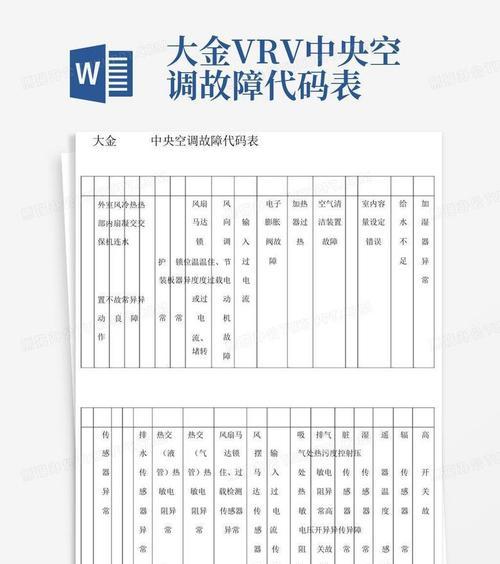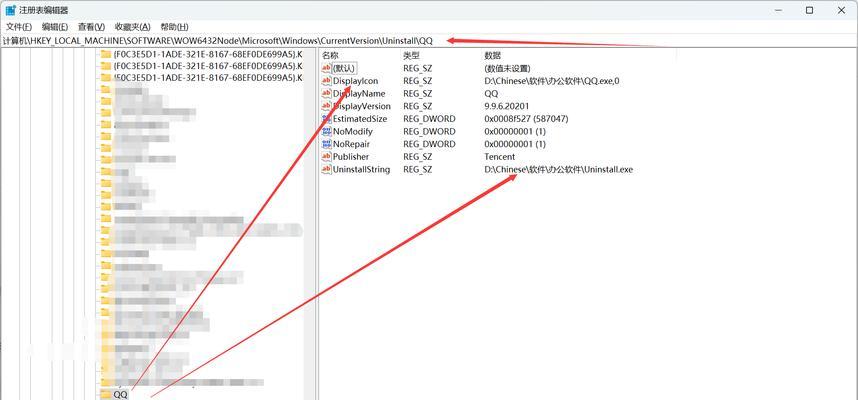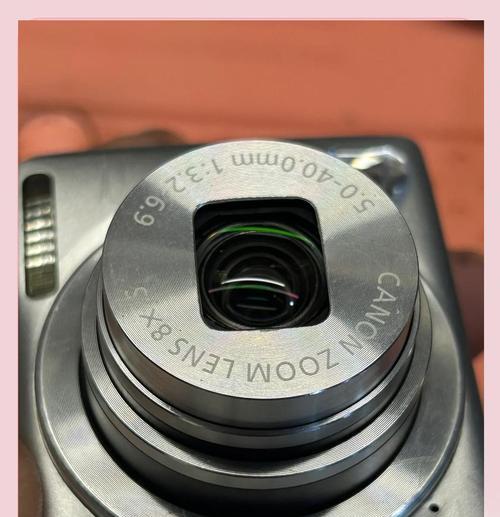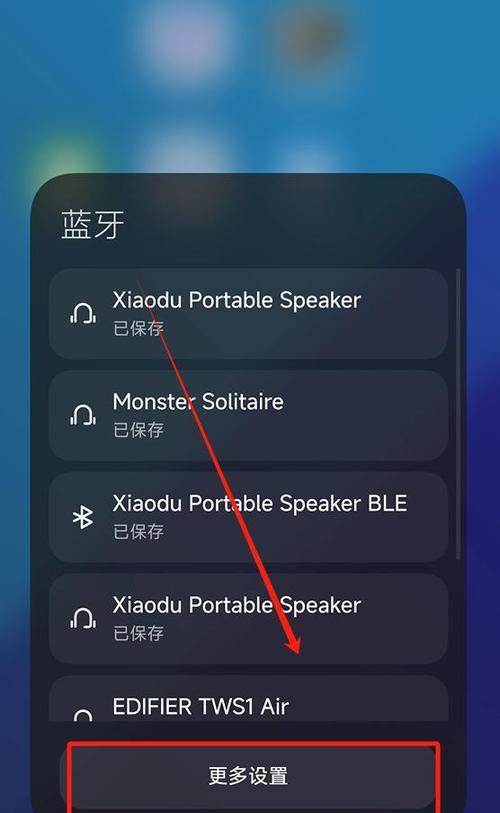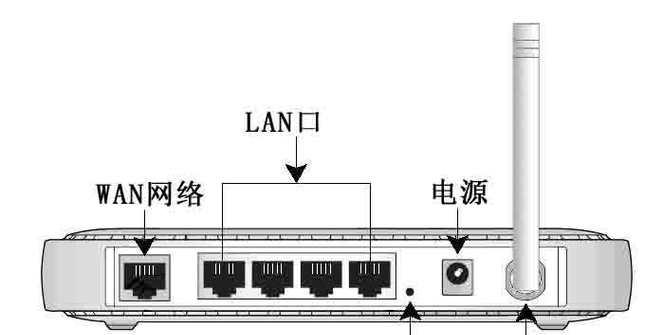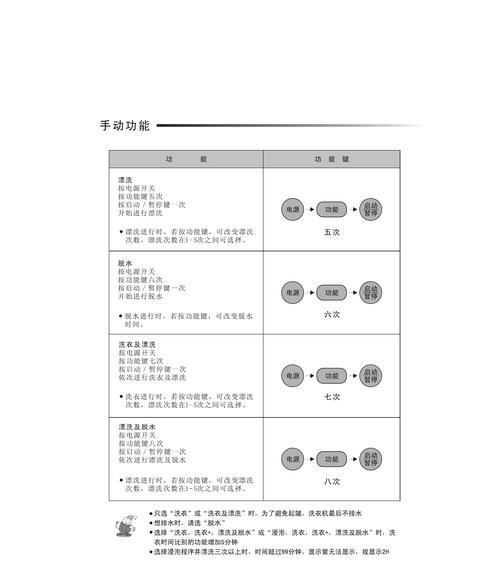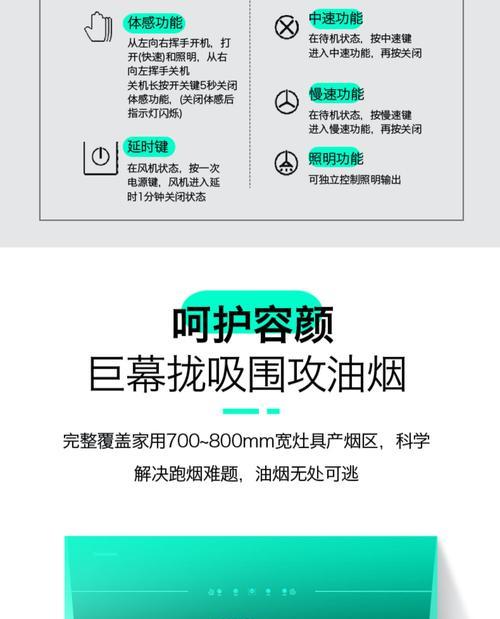在家如何测试显卡性能?测试结果如何解读?
- 网络技术
- 2025-08-02
- 38
随着个人电脑游戏和专业图形应用的普及,显卡性能对于用户体验的影响变得至关重要。但是,许多用户并不知道如何在家测试显卡性能,以及如何解读测试结果。本文将为您提供一份详细的指导,帮助您轻松在家测试显卡性能,并清晰解读测试结果。
准备工作:检查硬件与安装软件
在开始测试之前,确保您的电脑系统满足测试软件的最低要求,并已经安装了最新的显卡驱动程序。同时,关闭所有不必要的后台应用程序,以确保测试结果的准确性。
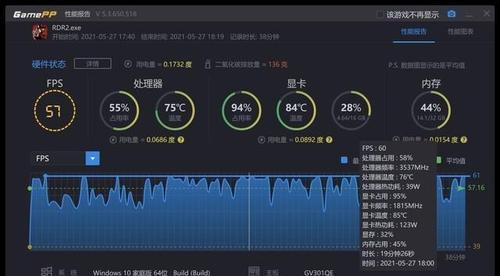
选择合适的测试软件
市场上存在多种显卡性能测试工具,如3DMark、UnigineHeaven、FurMark等。根据您的需要选择合适的测试软件,比如3DMark适用于综合性能测试,而FurMark专门用于显卡的稳定性与过热测试。
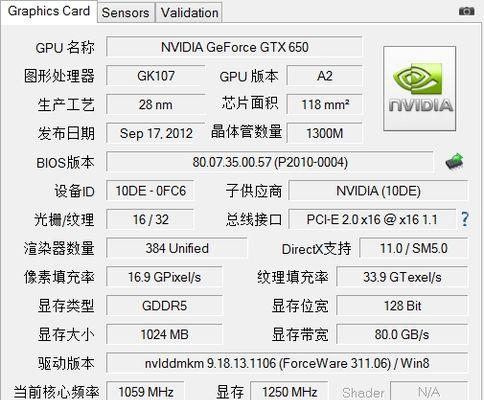
步骤一:安装并运行测试软件
1.访问软件官方网站下载最新版本的测试软件。
2.完成安装,并启动软件。
3.遵循软件的指引,选择合适的测试场景。在3DMark中,选择“TimeSpy”场景进行DX12性能测试。
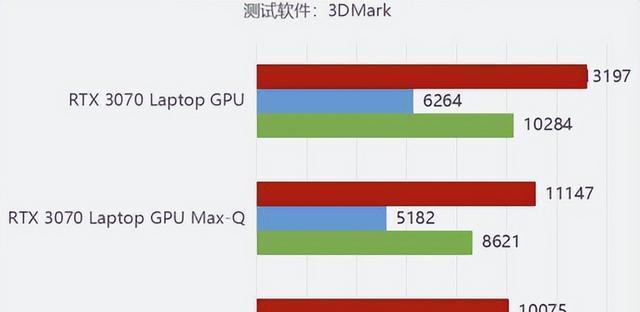
步骤二:执行测试并观察结果
1.开始测试,并密切留意电脑的温度与噪音。如果显卡或系统过热,可能会影响测试结果。
2.等待测试完成,注意记录测试分数和各子项的得分。
步骤三:结果解读
解读测试结果时,重点注意以下几个方面:
总分:总分能够直观反映出显卡在整体性能上的表现。
子项得分:各项子项得分能体现显卡在不同领域的强弱,如图形处理、物理计算等。
硬件温度与功耗:温度和功耗的高低会影响显卡的稳定性和寿命。
扩展阅读:如何优化显卡性能?
一旦您测试并了解了自己的显卡性能,可能会希望进一步提升其性能。以下是一些优化建议:
调整电源限制:通过显卡管理软件,适当调整电源限制以提升性能。
超频:通过超频软件,将显卡核心频率和显存频率提升,但需谨慎操作,以免造成硬件损害。
常见问题解答
问题一:测试结果与官方宣称的性能不符怎么办?
解答:首先确认驱动程序是否为最新版本,其次检查是否有其他软件在后台运行影响测试。如果问题依旧,可能是显卡在某些场景下性能表现不如预期。
问题二:测试过程中显卡出现过热应如何处理?
解答:改善电脑的散热条件,比如清理风扇灰尘、增加额外的散热风扇或使用液态散热系统。同时,确保测试时电脑所处的环境温度不要过高。
问题三:如何识别测试软件的假分数?
解答:在官方网站上查看测试软件的分数排行榜,对比其他用户相似配置下的分数。如果分数差距过大,则可能是软件出现了问题或分数被篡改。
结语
通过本文的指导,您应该能在家轻松测试显卡性能,并正确解读测试结果。无论您是游戏爱好者还是专业图形工作者,了解这些信息都将有助于您更好地使用和优化您的显卡性能。如果在测试过程中遇到任何疑问,不妨参考我们的常见问题解答部分,或在专业论坛上寻求帮助。祝您测试愉快!
版权声明:本文内容由互联网用户自发贡献,该文观点仅代表作者本人。本站仅提供信息存储空间服务,不拥有所有权,不承担相关法律责任。如发现本站有涉嫌抄袭侵权/违法违规的内容, 请发送邮件至 3561739510@qq.com 举报,一经查实,本站将立刻删除。!
本文链接:https://www.zlyjx.com/article-12773-1.html